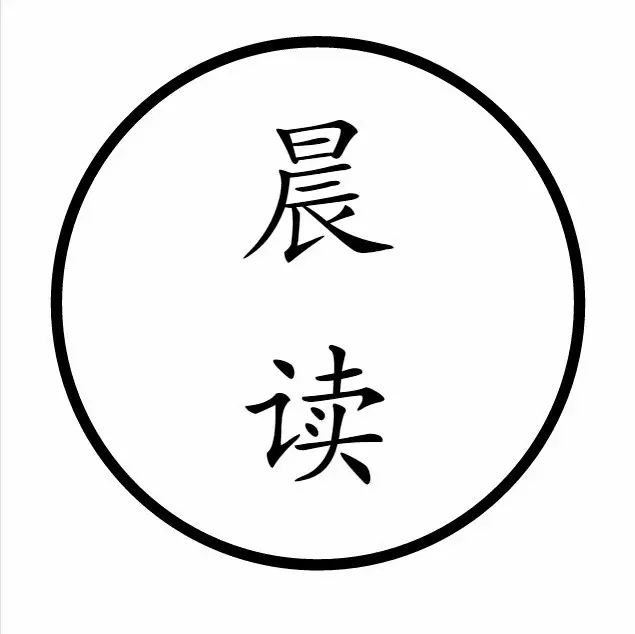文章介绍了如何使用react-scan库来提升React应用的性能,包括其原理、使用方法、核心原理以及总结。该库通过实时监控组件渲染情况,提供视觉反馈,帮助开发者识别和修复性能瓶颈。
在现代前端开发中,性能优化是提升用户体验的关键因素之一。React作为广泛应用的前端框架,其组件的频繁重渲染可能导致性能瓶颈。React-scan旨在让性能优化更简单。
可以通过script标签引入、NPM安装或命令行使用等方式安装和配置react-scan。使用方式非常简单,只需在应用的入口文件引入并初始化react-scan即可。
文章提供了一个完整的React应用示例,展示了如何使用react-scan监控组件性能,并在控制台输出性能报告。
React Scan的核心原理是利用React的生命周期方法和性能监控API,实时捕获组件的渲染信息,并通过视觉效果直观地反馈给开发者。
React-scan为React性能优化提供了便利工具,通过自动化的依赖追踪与精确监控,帮助开发者更轻松地构建复杂而高效的交互式应用。
前言
介绍了如何使用 react-scan 库来构建更高效的 React 应用,并深入探讨了其原理和使用方法。今日前端早读课文章由 360 奇舞团前端开发工程师 @邵光玉分享,公号:奇舞精选授权。
正文从这开始~~
当我们使用 React 等框架构建复杂、交互频繁的应用时,组件的频繁重渲染可能会给用户体验带来显著的性能损耗。开发者往往需要投入相当的精力来分析状态管理、组件拆分、组件缓存以及减少不必要的渲染次数。为了解决这一系列问题,诞生了许多性能优化工具和方法,其中便包括了最近热度很高的 react-scan,一个致力于对 React 状态变化进行精细化 “扫描” 的库。
一、为什么需要 react-scan?
在现代前端开发中,性能优化是提升用户体验的关键因素之一。React 作为广泛应用的前端框架,其组件的频繁重渲染可能导致性能瓶颈。React 在本质上是一个基于组件树的框架。当状态(state)或属性(props)改变时,对应的组件及其子组件在默认情况下将重新执行渲染逻辑。在理想情况下,这样的机制确保数据更新会自然地反映在 UI 上,但在实际项目中,由于组件数量众多、组件嵌套层次繁杂,单一状态更新可能会在整个组件树中引发多余的重渲染。
开发者应对这一问题的方式是通过使用 React.memo、shouldComponentUpdate 或者一些性能优化模式来减少不必要的渲染。然而,这些方法往往需要开发者对组件树有深入理解,能准确了解到产生性能问题的逻辑。react-scan 旨在让这个问题更简单。它是一个轻量级的 JavaScript 工具,通过自动检测和突出显示导致性能问题的渲染,帮助开发者识别和修复 React 应用中的性能瓶颈。它无需对现有代码进行任何修改,只需简单集成即可开始工作。
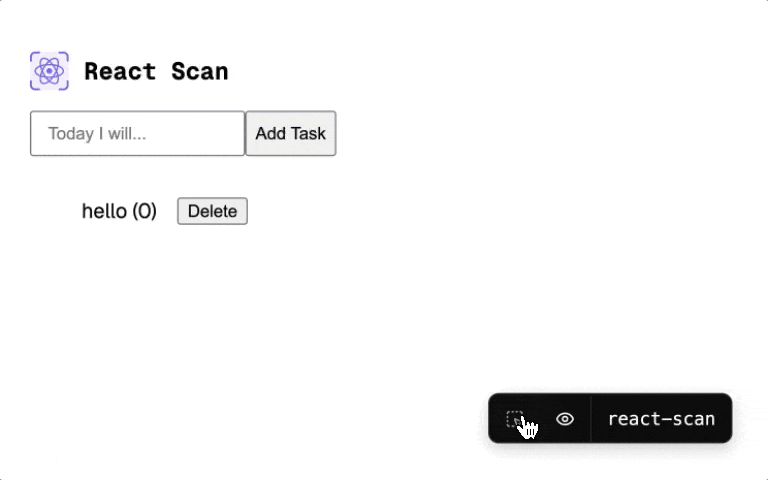
二、react-scan 的优点
与传统的性能分析工具相比,React Scan 具有以下优势:
实时监控:在应用运行时实时监控组件的渲染情况,及时发现问题。
实施简单,所需设置最少:React-scan 的一大优点是其易于集成的特性。开发者可以通过简单的脚本标签或 npm 安装将其添加到任何 React 项目中,无需进行复杂的配置。这种即插即用的特性使得 React-scan 能够快速部署,让开发者专注于性能优化本身,而不是工具的设置和配置。
提供即时视觉反馈:React-scan 提供清晰的视觉提示,通过高亮显示问题渲染,使识别性能问题变得更加容易。这种即时的视觉反馈可以帮助开发者快速理解哪些组件在渲染过程中存在性能问题,从而采取相应的优化措施。
三、react-scan 的使用方法
安装和配置
React-scan 可以通过以下几种方式安装和配置:
1、Script 标签引入
在 HTML 文件中,可以直接通过 script 标签引入 React-scan:
<script src="https://unpkg.com/react-scan/dist/auto.global.js"></script>
2、NPM 安装
对于使用模块化打包工具的项目,可以通过 npm 安装 React Scan:
npm install react-scan
安装完成后,在应用的入口文件(如 src/index.js)中引入并初始化 React Scan:
import { scan } from 'react-scan';
scan({
enabled: true,
log: true,
playSound: true,
showToolbar: true,
// 其他配置选项
});
3、直接通过命令行使用,如打开本地开发环境的端口
npx react-scan@latest http://localhost:80

基本用法代码示例
在 src/index.js 或 src/index.tsx 中,添加以下代码以初始化 React Scan:
import React from 'react';
import ReactDOM from 'react-dom';
import App from './App';
import { scan } from 'react-scan';
// 初始化 React Scan
scan({
enabled: true,
log: true,
playSound: true,
showToolbar: true,
// 其他配置选项
});
ReactDOM.render(
<React.StrictMode>
<App/>
</React.StrictMode>,
document.getElementById('root')
);
在上述代码中,scan 函数的配置选项包括:
可以根据需要调整这些配置项。
按照常规方式启动 React 应用:
npm start
React Scan 将自动开始监控
完整的 React 应用示例
import React, { useState, useEffect } from 'react';
import { scan, getReport } from 'react-scan';
// 启用React-scan性能监控
scan({
enabled: true,
log: true,
playSound: true,
showToolbar: true,
report: true,
});
const App = () => {
const [theme, setTheme] = useState('light');
// 性能报告定时输出
useEffect(() => {
const interval = setInterval(() => {
const report = getReport();
for (const component in report) {
const { count, time } = report[component];
console.log(`${component}渲染${count}次,耗时${time}ms`);
}
}, 1000);
return () => clearInterval(interval);
}, []);
return (
<div className="App" style={{ backgroundColor: theme === 'light' ? '#fff' : '#333', color: theme === 'light' ? '#000' : '#fff' }}>
<button onClick={() => setTheme(theme === 'light' ? 'dark' : 'light')}>
切换主题
</button>
<ExpensiveComponent />
<Counter />
<ParentComponent />
</div>
);
};
const ExpensiveComponent = () => {
// 模拟耗时操作
const [value, setValue] = useState(0);
useEffect(() => {
const timer = setTimeout(() => {
setValue(value + 1);
}, 1000);
return () => clearTimeout(timer);
}, [value]);
return <div>Expensive Component: {value}</div>;
};
const Counter = () => {
const [count, setCount] = useState(0);
return (
<div>
<button onClick={() => setCount(count + 1)}>增加</button>
<span>Count: {count}</span>
</div>
);
};
const ParentComponent = () => {
const [visible, setVisible] = useState(true);
return (
<div>
<button onClick={() => setVisible(!visible)}>Toggle Child</button>
{visible && <ChildComponent />}
</div>
);
};
const ChildComponent = () => {
return <div>Child Component</div>;
};
export default App;
在这个示例中,App 组件包含了三个子组件:ExpensiveComponent、Counter 和 ParentComponent。ExpensiveComponent 模拟了一个耗时的操作,Counter 是一个简单的计数器组件,而 ParentComponent 展示了条件渲染的使用。通过集成 React-scan,我们可以监控这些组件的性能表现,并在控制台中输出性能报告。
四、react-scan 的核心原理
React Scan 的核心原理是利用 React 的生命周期方法和性能监控 API,实时捕获组件的渲染信息,并通过视觉效果(如闪烁边框)直观地反馈给开发者。具体而言,它通过以下步骤实现:
监听 React 渲染周期
React-scan 能够监听 React 的渲染生命周期。它通过使用 React 的 Fiber 架构来捕获组件的渲染信息。Fiber 是 React 16 引入的一种新的协调算法,允许 React 在渲染过程中进行更细粒度的控制。
Fiber 节点
在 React 中,每个组件在渲染时都会生成一个 Fiber 节点。React-scan 通过访问这些 Fiber 节点,能够获取到组件的渲染次数和渲染耗时等信息。以下是 Fiber 节点的一个简化示例:
const fiberNode = {
stateNode: componentInstance, // 组件实例
effectTag: 'UPDATE', // 渲染类型
return: parentFiberNode, // 父节点
child: childFiberNode, // 子节点
// 其他属性...
};
通过 bippy 获取 fiber
import {
FunctionComponentTag,
ClassComponentTag,
isHostFiber,
traverseFiber,
MemoComponentTag,
SimpleMemoComponentTag,
ForwardRefTag,
isCompositeFiber,
} from 'bippy';
组件渲染监控
React-scan 在初始化时,会注册一些生命周期方法来监控组件的渲染。比如它会在 React 的 commit 阶段注入监控代码, 跟踪组件的渲染过程,收集性能数据。
注入和监控方法
每次组件渲染时被调用,可以记录组件的渲染次数和耗时。以下是调用方法:
createInstrumentation({
onCommitStart,
isValidFiber,
onRender,
onCommitFinish
})
具体监控函数
组件渲染时会监控状态更新,数据收集最终可以进行性能报告的生成和输出。具体方法如下:
getPropsRender(fiber: Fiber, type: Function): Render | null
getContextRender(fiber: Fiber, type: Function): Render | null
视觉反馈机制
React-scan 通过对有性能问题的组件进行高亮显示,提供了直观的视觉反馈。它通过修改组件的样式或添加边框来实现这一点。具体代码比较复杂,以下为一个简单代码示例:
function highlightComponent(fiber) {
const domNode = fiber.stateNode; // 获取 DOM 节点
domNode.style.border = '2px solid red'; // 添加红色边框
}
基于以上原理,最终使得开发者无需深入分析复杂的性能数据,就能快速定位需要优化的组件。
五、总结
react-scan 的出现为 React 性能优化提供了又一个便利工具。通过自动化的依赖追踪与精确监控,在日益注重用户体验和高性能的前端开发领域,借助 react-scan,开发者能够更轻松地构建复杂而高效的交互式应用。未来,随着 React 不断演进,以及社区对性能优化需求的持续增长,react-scan 这样的工具或理念也许会融入到更广泛的生态中。或许可以期待一个更加智能、更加细粒度的前端性能优化工具。
react-scan Github:https://github.com/aidenybai/react-scan
react-scan总下载量:246,990
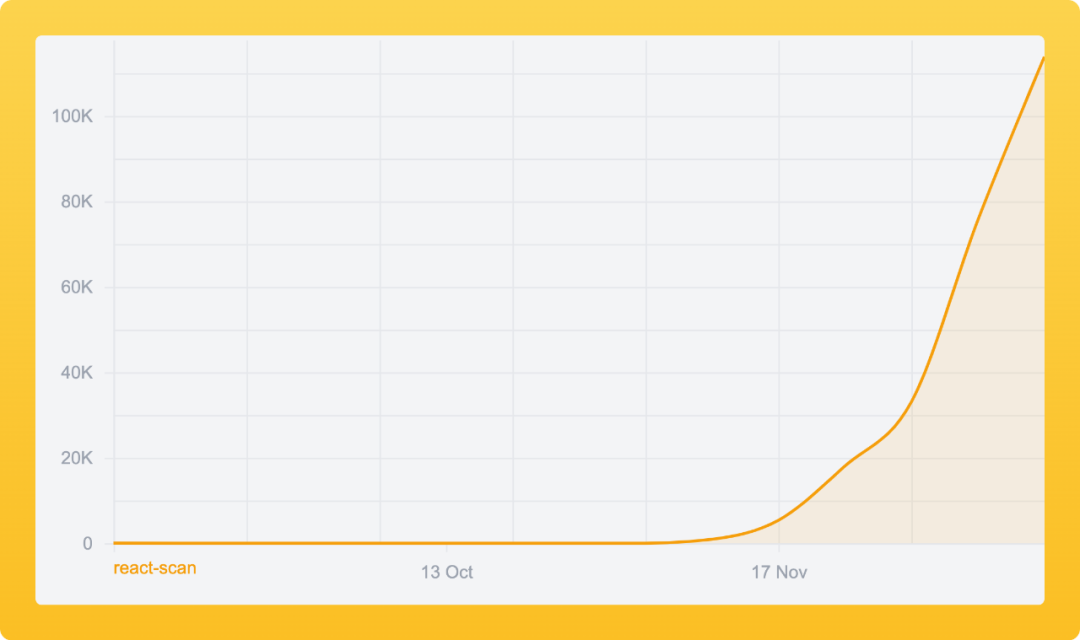
关于本文
作者:@邵光玉
原文:https://mp.weixin.qq.com/s/wfQGra4PsEp-yMRq0VrFnA

这期前端早读课
对你有帮助,帮” 赞 “一下,
期待下一期,帮” 在看” 一下 。